Qt天气预报系统设计
1、第四部分左边的第一部分
1.1添加控件
|----------------------------------|
| 拖入一个widget,改名为widget04作为第四部分 |
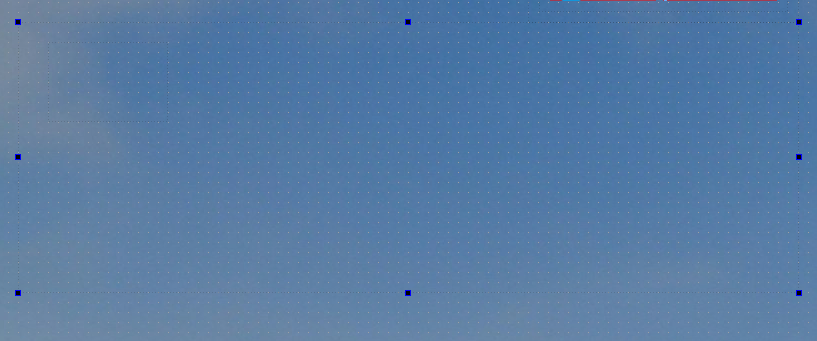
|-----------------------------------------|
| 拖入一个widget,改名为widget04l,作为第四部分的左边部分 |

|-------------------------------------------------------|
| 往widget04l再拖入一个widget,改名为widget0401,作为第四部分的第一部分 |

|---------------------------------------|
| 往widget0401里面拖入一个Label,改变它的样式表,代码如下 |
cpp
color: rgb(230, 230, 230);
background-color: rgb(57, 173, 173);
border-radius: 7px;
border-bottom-right-radius:0px;
border-bottom-left-radius:0px;下面是上面这段代码的解释
|------------------------------------------------------------------------------------------------------------------------------------------------------------------------------------------------------------------------------------------------------------------------|
| color: rgb(230, 230, 230); 设置文本的颜色 background-color: rgb(57, 173, 173);· 定义了元素背景颜色 border-radius: 7px; 创建圆角边框,所有四个角的曲率半径都是7像素 border-bottom-right-radius:0px; 设置了右下角的圆角为0像素,意味着这个角将 不会是圆角而是直角 border-bottom-left-radius:0px; 设置左下角的圆角为0像素,使得这个角也是直角 |
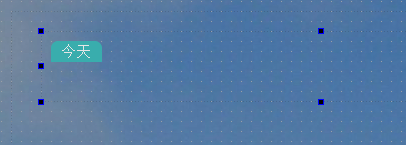
再拖入一个Label,改变样式表,代码如下
cpp
color: rgb(230, 230, 230);
background-color: rgb(57, 173, 173);
border-radius: 7px;
border-top-right-radius:0px;
border-top-left-radius:0px;解释如下
|--------------------------------------------------------------------------------------------------------------------------------------------------------------------------------------------------------------------------------------------------------------------|
| color: rgb(230, 230, 230); 设置文本的颜色 background-color: rgb(57, 173, 173);· 定义了元素背景颜色 border-radius: 7px; 创建圆角边框,所有四个角的曲率半径都是7像素 border-top-right-radius: 0px; 设置了右上角的圆角为0像素,意味着这个角将 不会是圆角而是直角 border-top-left-radius: 0px; 设置左上角的圆角为0像素,使得这个角也是直角 |

|-----------|
| 再粘贴复制六个出来 |
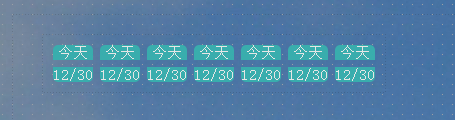
|---------------------------|
| 对整个widget0401进行进行栅格布局 |
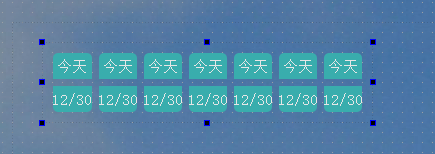
|--------------------------------------------------|
| 选中widget0401这个布局,把layoutVerticalSpacing改为0 |

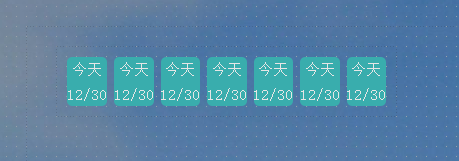
|----------------------|
| 把整个今天标签的文字垂直方向居下 |
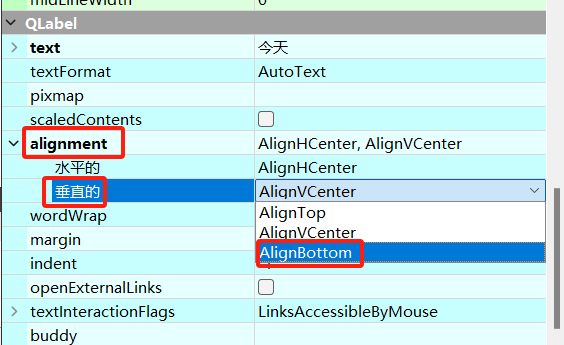 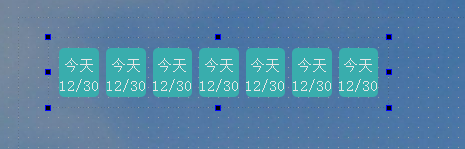
1.2修改控件名字
|-----------------|
| 修改控件的名字,方便后面的编程 |
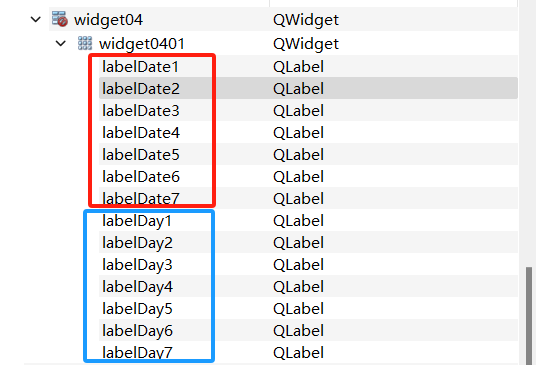
2、第四部分左边的第二部分
2.1添加控件
|------------------------------------------|
| 拖入一个widget改名为widget0402,再拖入一个Label |
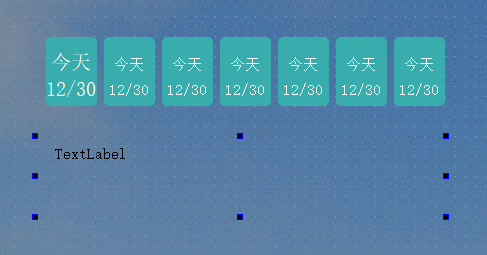
|---------------------------------------------|
| 改变Label的样式表,跟上面今天那个Label一样,但背景色删掉,把图片添加进来 |
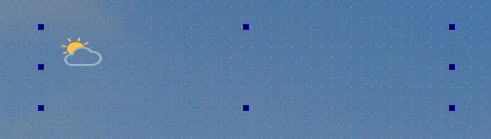
|----------------------------------------------|
| 再拖入一个Label,样式表改的像日期那个标签一样,也不要背景色,然后把文字居中 |

|-------------------|
| 再添加6个同样的Label组合 |

|----------------------|
| 把上面那个图片标签的高度和宽度固定住 |
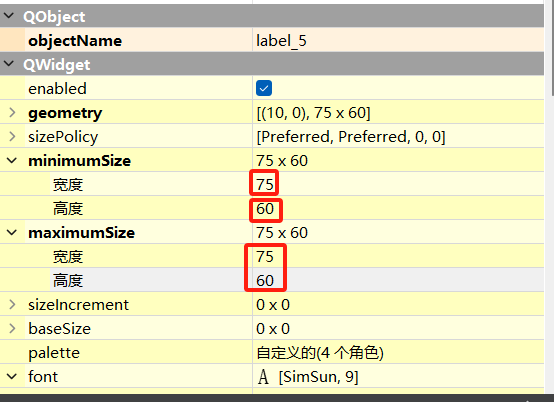
|-----------------------|
| 对整个widget0402进行栅格布局 |
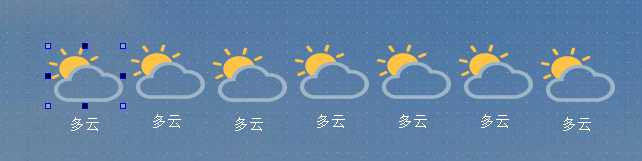
2.2修改控件名字
|---------------|
| 修改控件名字,方便后面编程 |

3、第四部分左边的第三部分
3.1添加控件
|------------------------------------------|
| 拖入一个widget,改名为widget0403和拖入一个Label |
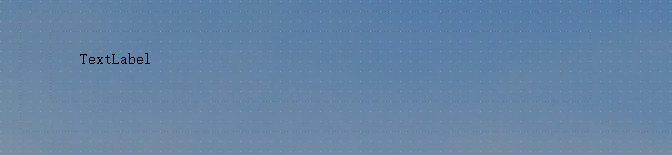
|-----------|
| 改变标签样式表 |
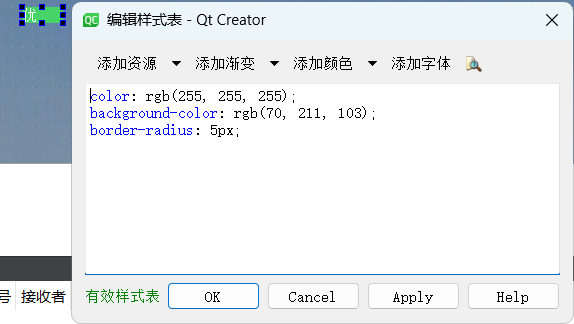
代码如下:
cpp
color: rgb(255, 255, 255);
background-color: rgb(70, 211, 103);
border-radius: 5px;|--------------------------------------------------------------------------------------------------------------------------------------|
| color: rgb(255, 255, 255); 设置文本颜色 background-color: rgb(70, 211, 103); 设置背景颜色 border-radius: 5px; 设置边框圆角半径为5像素,使元素的四个角稍微变圆 |
|-------------------------------|
| 再粘贴,复制六个一样的Label,然后修改样式表和文字 |

|-------------------------------|
| 对整个widget0403进行水平布局和把文字居中 |
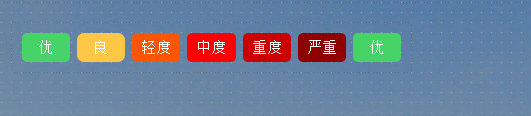
3.2修改控件名字
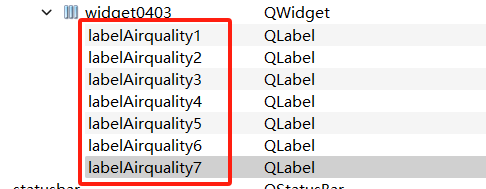
4、对整个widget04l调整
|-------------------------|
| 对整个widgwet04l进行垂直布局 |

|---------------------|
| 改变一下widgwet04l的边距 |
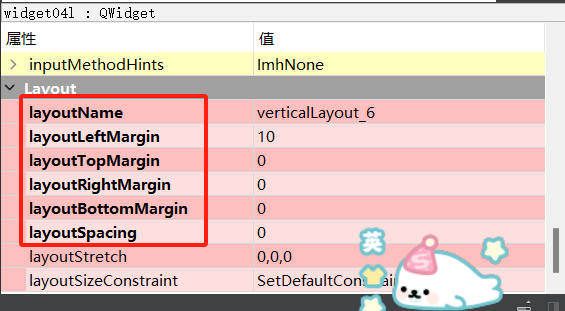
|---------------|
| 改变一下天气图片的大小 |
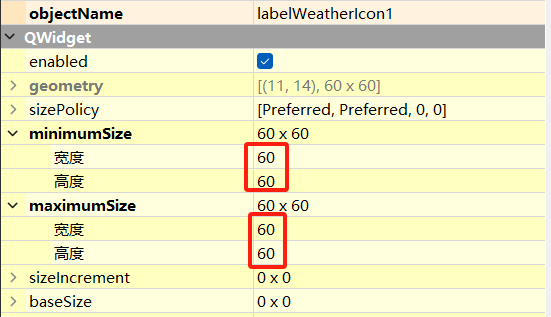
整体界面如下图所示:
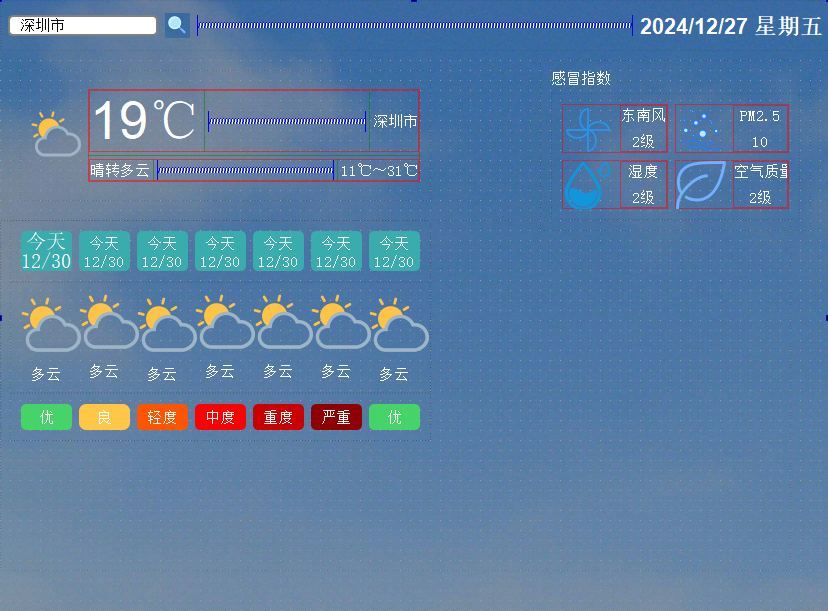
第四部分左边完成!